SafeSurfing törlés (frissített útmutató)
Eltávolítási Útmutató - SafeSurfing
Mi az, hogy SafeSurfing?
Mi az a SafeSurfing?
A SafeSurfing egy rendkívül hasznos programként hirdetett böngészőeltérítő, amely azt állítja magáról, hogy minden malware-től mentes böngészést biztosít. Mielőtt ezt elhinné, tudnia kell, hogy rengeteg biztonsági szakértő a böngészőeltérítők és a potenciálisan kéretlen programok közé sorolja, sőt, egyesek spyware-ként is tekintenek rá. Ennek egyszerű oka van: amint a szoftver a rendszerbe jut, módosít bizonyos beállításokat, majd a SafeSurfing weboldalát és más ismeretlen oldalakat célzó átirányításokat indít. Habár sok internetező azt gondolja, hogy a SafeSurfing átirányításai ártalmatlanok, azt fontos végiggondolnia, hogy mivel is járhat, ha egy kétes weboldalra kerül. Először is, rávehetik személyes adatainak megosztására. Másodszor, haszontalan szoftverek telepítésébe is belecsalhatják, amelyek csak kéretlen felugró hirdetéseket, szövegközi reklámokat, reklámsávokat és más kellemetlenségeket okozhatnak. A SafeSurfing vírus legfontosabb jellemzője azonban az, hogy megfigyeli a böngészős tevékenységeket, melynek során begyűjti a keresett kifejezéseket, a leggyakrabban látogatott weboldalakat, valamint az ezekre beírt adatokat is. Mindezt a SafeSurfing spyware továbbítja a fejlesztőknek és a fejlesztők partnereinek. Ez komoly problémákat okozhat, nem tudhatja, hogy mire fogják felhasználni őket. Ha már rávették a szoftver telepítésére, mielőbb lásson hozzá az eltávolításához. Ennek a legegyszerűbb módja, hogy átvizsgálja a rendszert egy naprakész antispyware programmal – ilyen például a FortectIntego”].
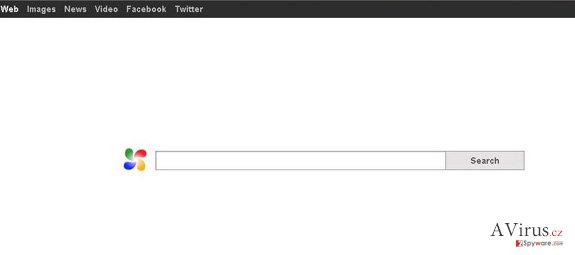
Hogyan juthat a rendszerbe a SafeSurfing?
A SafeSurfing technikailag nem vírus, de egyértelműen kétes fejlesztők szoftvere. Ha biztonságban szeretné tudni magát, óvatosan válasszon programokat az internetről, mert rengeteg hasznosnak látszó, valójában azonban kétes program létezik. Ilyen adware vagy más potenciálisan kéretlen program juthat a rendszerbe akkor is, ha figyelmetlenül telepít ingyenes szoftvereket. Nagyon fontos, hogy mindig az egyéni/custom (vagy haladó/advanced, stb) telepítési módot válassza. Többnyire csak így jelennek meg azok a jelölőnégyzetek, amelyek jelöléseinek törlésével elutasíthatja a szoftverhez csomagolt kéretlen bővítményeket, eszköztárakat és hasonló komponenseket. Ha már késő, mert a SafeSurfing vírus a rendszerben van, mielőbb lásson hozzá a behatoló eltávolításához. Ez bizonyos esetekben nehéz feladat lehet, mert a fájlok a rendszer mélyébe épültek, és megakadályozhatják egymás törlését. Használja tehát SafeSurfing-eltávolítási útmutatónkat, amelyet lentebb talál:
Hogyan távolítható el a SafeSurfing vírus?
Ha a SafeSurfing böngészőeltérítő bejutott számítógépébe, a következő lépésekkel megszabadulhat tőle:
A következő programok közül választva automatikusan helyreállíthatja a vírusok okozta kárt: FortectIntego, SpyHunter 5Combo Cleaner, Malwarebytes. Azért ezeket az alkalmazásokat javasoljuk, mert a potenciálisan kéretlen programokat és a vírusokat is minden kapcsolódó fájllal és regisztrációs bejegyzéssel együtt azonosítani képesek.
Manuális Eltávolítási Útmutató - SafeSurfing
SafeSurfing eltávolítása Windows rendszerekből
-
Kattintson ide: Start → Control Panel → Programs and Features (Amennyiben ön Windows XP felhasználó, kattintson ide: Add/Remove Programs.)

-
Amennyiben ön Windows 10 / Windows 8 felhasználó, kattintson a jobb egérgombbal a képernyő bal alsó sarkában. Miután a szükséges Quick Access Menu megjelent, válassza először azt, hogy Control Panel, ezután pedig azt, hogy Uninstall a Program.

-
Távolítsa el a(z) SafeSurfing szoftvert és a vele kapcsolatos egyéb programokat
Keressen ki a(z) SafeSurfing bejegyzéseit, valamint a többi mostanában telepített, gyanús programét is. -
Távolítsa el őket és kattintson arra, hogy OK a változások elmentéséhez.

SafeSurfing eltávolítása Mac OS X rendszerből
-
OS X használata esetén Go gomb a képernyő bal felső részén, majd Applications

-
Applications mappa megjelenése után keresse ki a kártevőt (SafeSurfing) vagy az egyéb gyanús programokat. Ezután kattintson jobb gombbal ezekre a bejegyzésekre, majd Move to Trash gomb

SafeSurfing eltávolítása innen: Microsoft Edge
Microsoft Edge beállításainak visszaállítása (1. módszer):
- Indítsa el a Microsoft Edge alkalmazást, majd kattintson a More gombra (három pont a jobb felső sarokban).
- Kattintson a Settings gombra a további beállítások megjelenítéséhez
-
A Settings ablakban kattintson az Clear browsing data alatti Choose what to clear gombr

-
Válasszon ki mindent, amit törölni szeretne, majd Clear gomb.

-
Ezt követően kattintson jobb gombbal a Start gombra (Windows logó). Válassza a Task Manager lehetőséget.

- A Processes ablakban keresse meg a Microsoft Edge bejegyzést.
-
Kattintson rá jobb gombbal, és válassza a Go to details lehetőséget. Ha a Go to details lehetőség nem látható, kattintson a More details gombra, és ismételje meg az előző lépéseket.


-
A Details fülön keressen meg minden Microsoft Edge nevű bejegyzést. Kattintson rájuk jobb gombbal, és válassza a End Task lehetőséget.

Az Microsoft Edge böngésző visszaállítása (2. módszer)
Ha az 1. módszer nem segített, speciális módon kell visszaállítania az Edge böngészőt
- Megjegyzés: először készítsen biztonsági másolatot adatairól!
- Keresse meg ezt a mappát számítógépén
C:\Users\%username%\AppData\Local\Packages\Microsoft.MicrosoftEdge_8wekyb3d8bbwe. -
Jelölje ki a tartalmát, majd kattintson az egér jobb gombjával. Válassza a Delete lehetőséget.

- Kattintson a Start gombra (Windows logó), majd a Search my stuff mezőbe írja be, hogy window power
-
Kattintson jobb gombbal a Windows PowerShell bejegyzésre, majd válassza a Run as administrator lehetőséget.

- Miután már adminisztrátor, a Windows PowerShell ablaka megjelenik. Illessze be a következő parancsot a PS C:\WINDOWS\system32> sor mögé, majd nyomjon entert:
Get-AppXPackage -AllUsers -Name Microsoft.MicrosoftEdge | Foreach {Add-AppxPackage -DisableDevelopmentMode -Register $($_.InstallLocation)\AppXManifest.xml -Verbose}
Ezt követően már nem szabadna, hogy a SafeSurfing továbbra is Microsoft Edge böngészőjében legyen.
SafeSurfing eltávolítása innen: Mozilla Firefox (FF)
-
Veszélyes kiterjesztések eltávolítása
Nyissa meg a Mozilla Firefox böngészőt, kattintson a menüikonra (jobb felső sarok), majd Add-ons → Extensions.
-
Válassza ki a(z) SafeSurfing elemet és minden egyéb gyanús beépülőt. A bejegyzések törléséhez Remove.

-
Állítsa alaphelyzetbe az Mozilla Firefox böngészőt.
Kattintson a kérdőjelre a jobb felső sarokban található Firefox menüben. Ezután Troubleshooting Information.
-
Ezt követően Reset Firefox to its default state üzenet fogadja egy Reset Firefox gombbal. Kattintson a gombra néhányszor a(z) SafeSurfing eltávolításához.

SafeSurfing eltávolítása innen: Google Chrome
-
Kártékony beépülők eltávolítása
Nyissa meg a Google Chrome böngészőt, kattintson a menüikonra (jobb felső sarok), majd Tools → Extensions.
-
Válassza ki a(z) SafeSurfing bejegyzéseit és minden egyéb kártékony beépülőt, majd a szemetes ikon segítségével távolítsa el őket.

-
Kattintson ismét a menügombra, majd az itt megjelenő Search szekció alatt Settings → Manage Search engines.

-
A következő, Search Engines... menüből távolítsa el a kártékony keresőket. Érdemes csak a Google-t, vagy az ön által korábban használt domaint meghagyni.

-
Állítsa alaphelyzetbe az Google Chrome böngészőt.
Kattintson a menügombra a(z) Google Chrome jobb felső sarkában, majd Settings. -
Görgessen a lap aljára, ott pedig Reset browser settings.

-
A jelenlegi lépés és a(z) SafeSurfing eltávolításának befejezéséhez nyomjon Reset gombot.

SafeSurfing eltávolítása innen: Safari
-
Veszélyes kiterjesztések eltávolítása
Indítson egy Safari böngészőt, majd a bal felső részen található menüben válassza azt, hogy Safari, ezután pedig azt, hogy Preferences
-
Válassza azt, hogy Extensions. Keressen SafeSurfing vagy más gyanús bejegyzést, majd távolítsa el őket: Uninstall gomb

-
Állítsa alaphelyzetbe az Safari böngészőt.
Nyisson Safari böngészőt és kattintson az ablak bal felső részén található menü Safari elemére. Itt válassza azt, hogy Reset Safari...
-
Most egy részletes alaphelyzetbe-állítási ablakot láthat. Általában minden opció be van jelölve, de ha szeretné, megadhatja a helyreállítandó kategóriákat. A kártevő (SafeSurfing) eltávolításának befejezéshez SafeSurfing gombot nyomjon.

Azt tanácsoljuk, hogy a potenciálisan kéretlen program eltávolítása és a böngészők helyreállítása után vizsgálja át a rendszert egy megbízható antispyware programmal. Ezzel megszabadulhat a kártevő (SafeSurfing) hátramaradt regisztrációs bejegyzéseitől és az esetleges további parazitáktól és malware-fertőzésektől is. Válasszon az általunk ajánlott malware-eltávolítók közül: FortectIntego, SpyHunter 5Combo Cleaner vagy Malwarebytes.




























